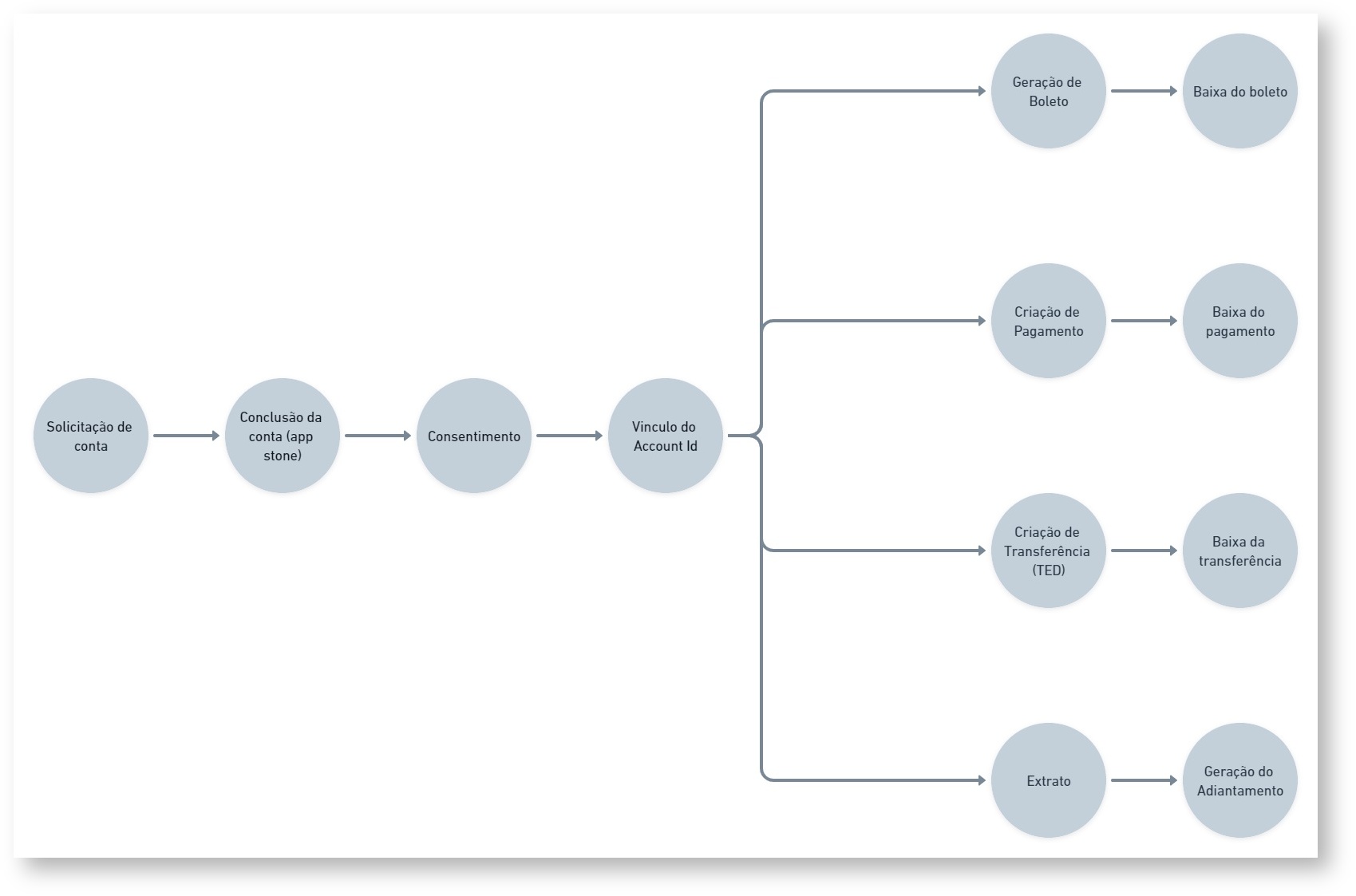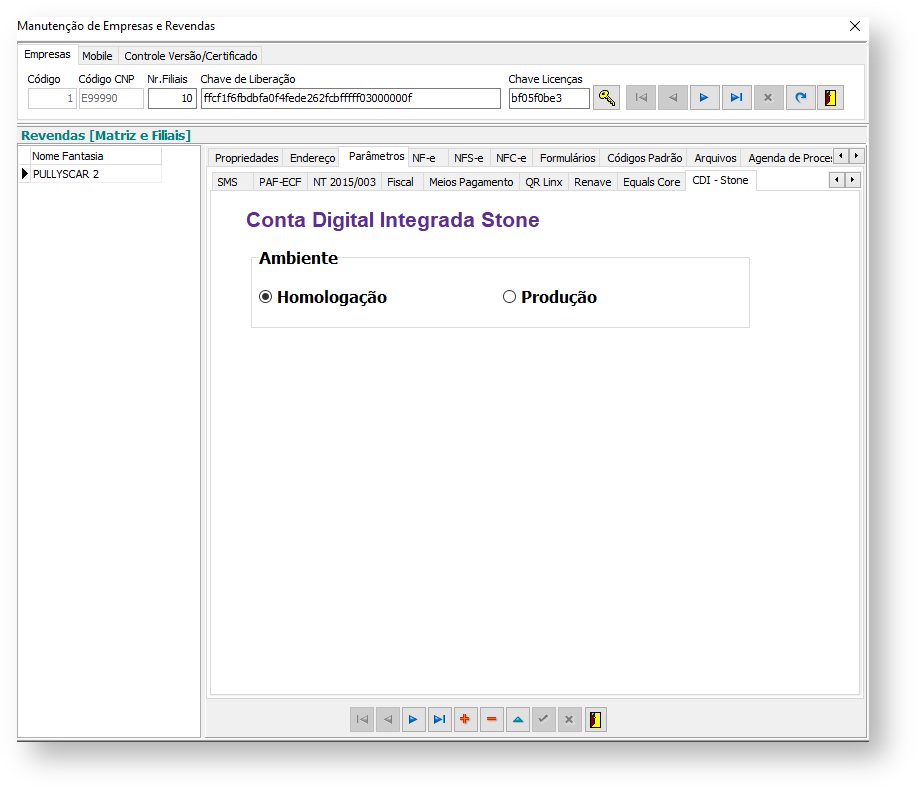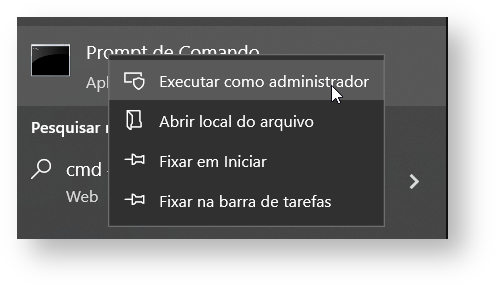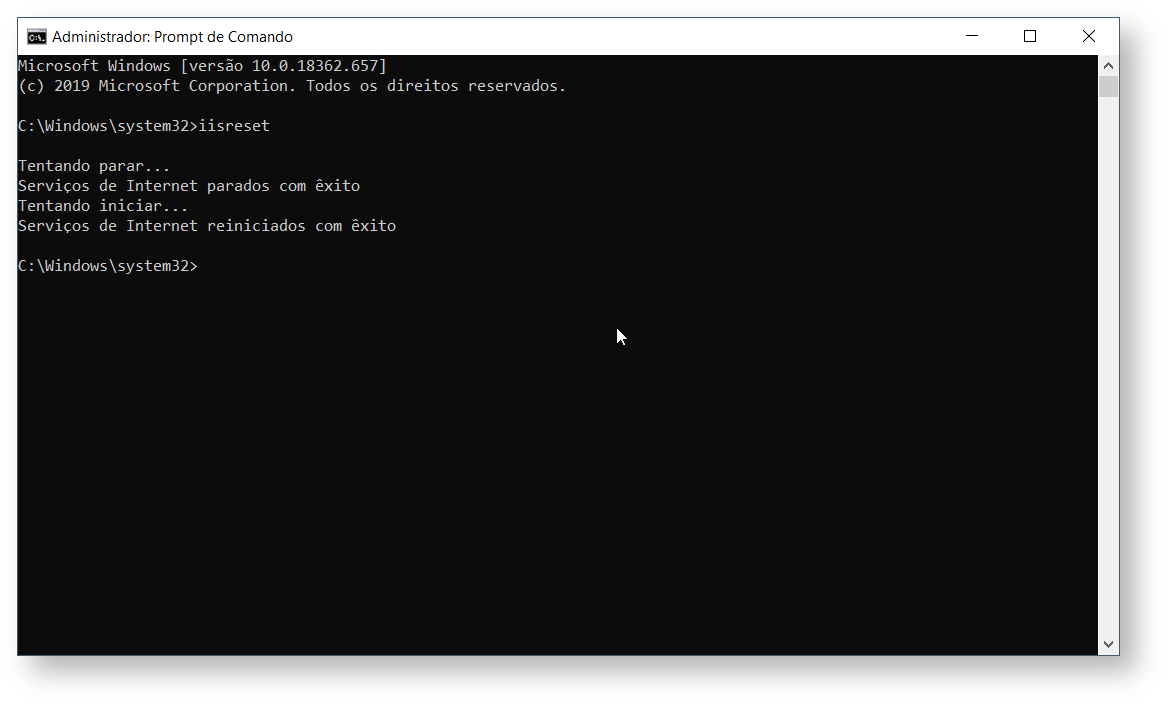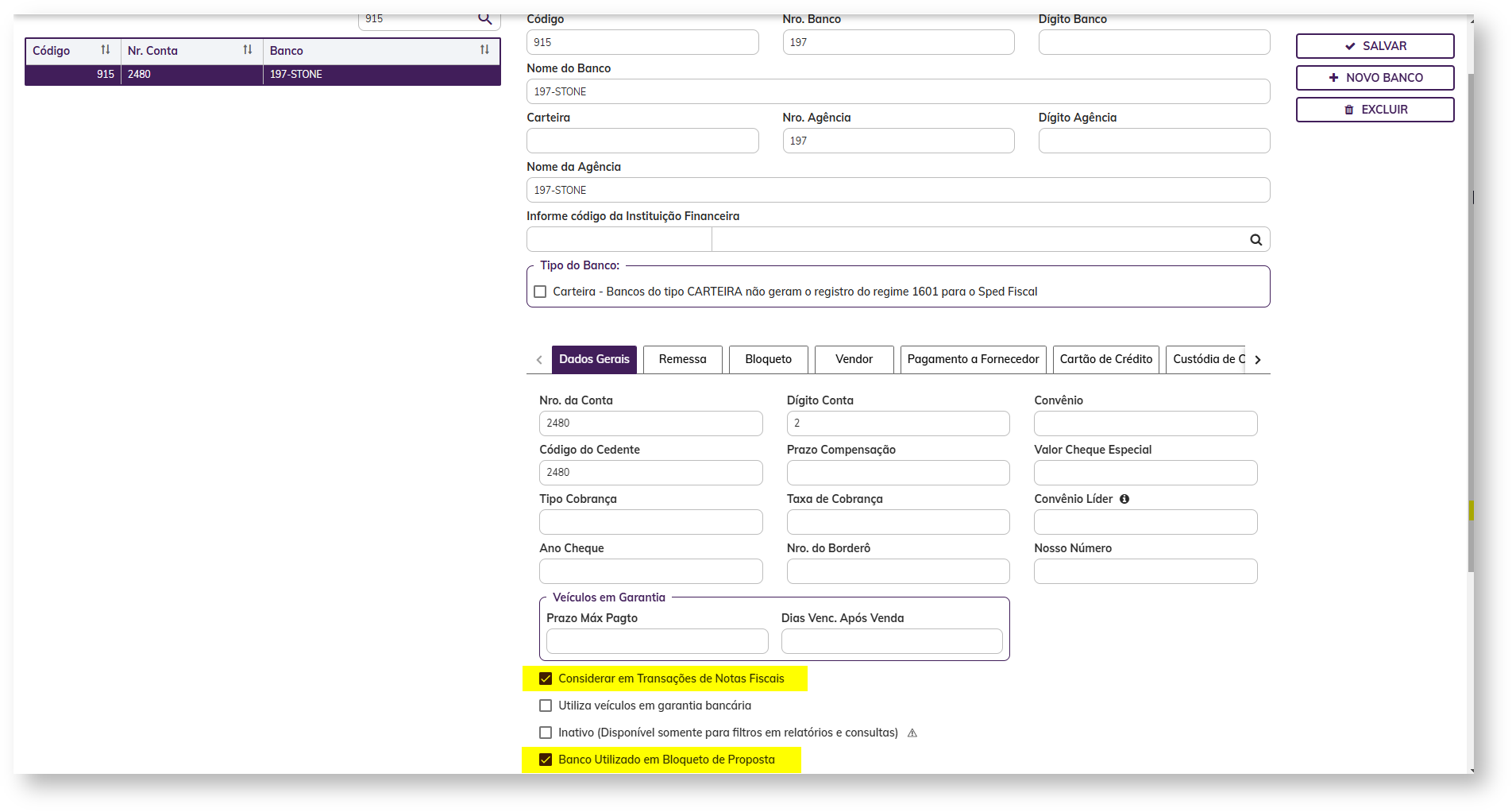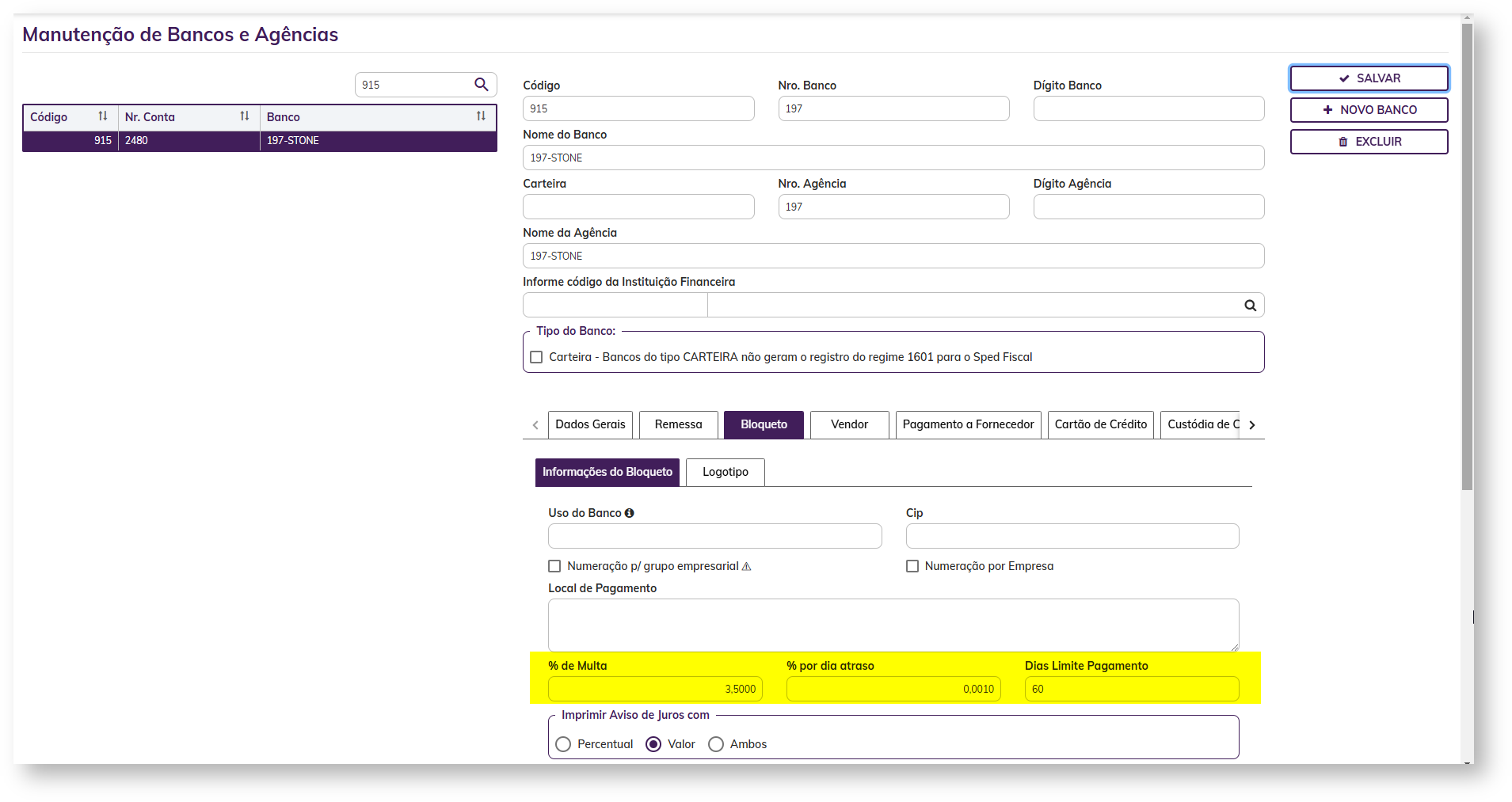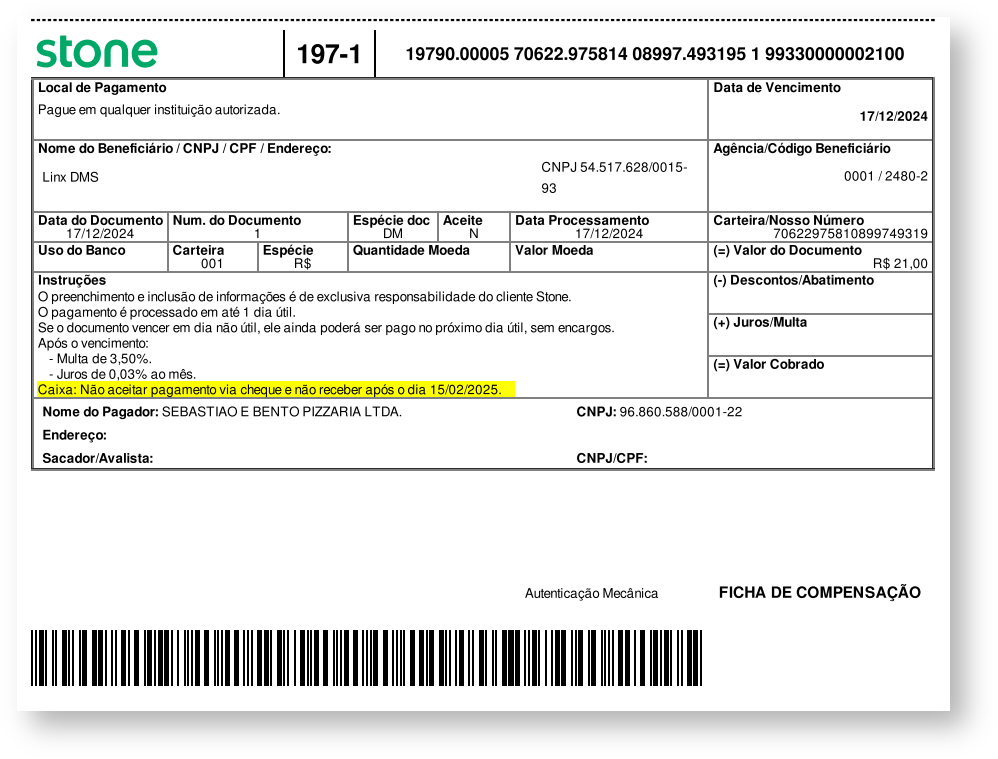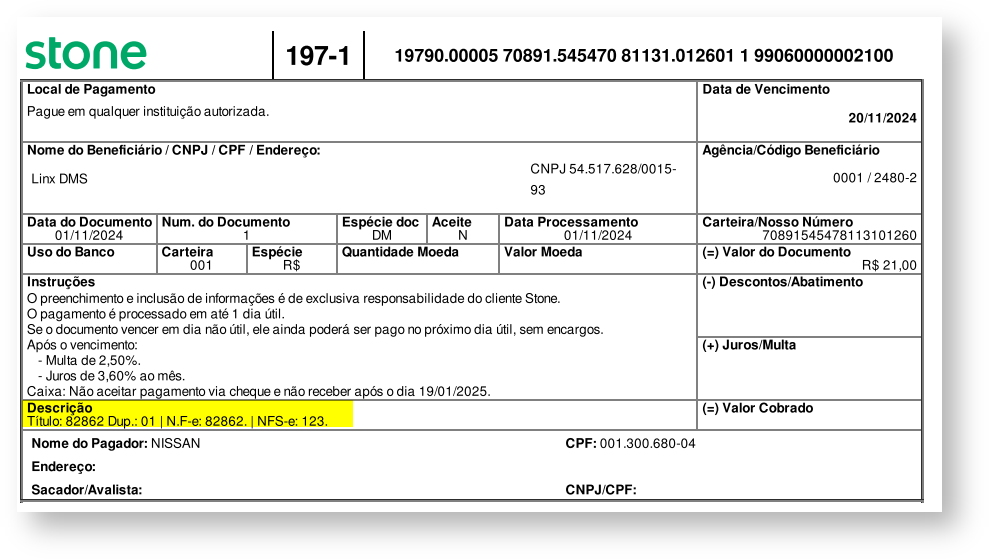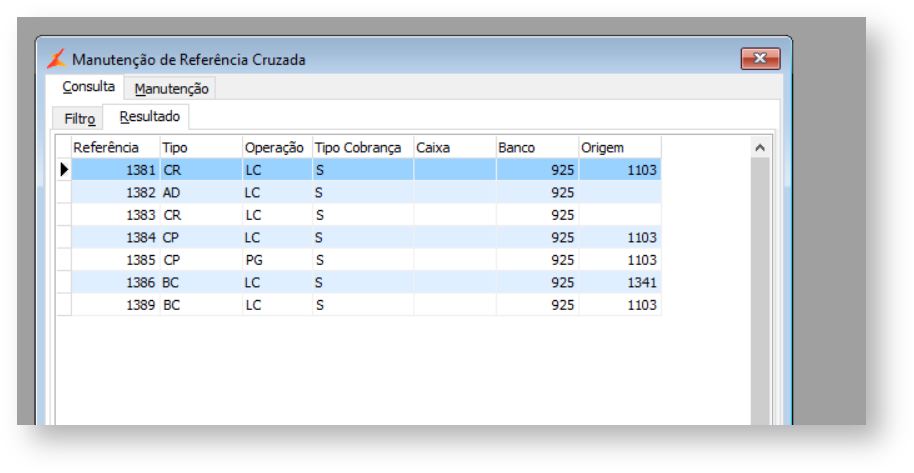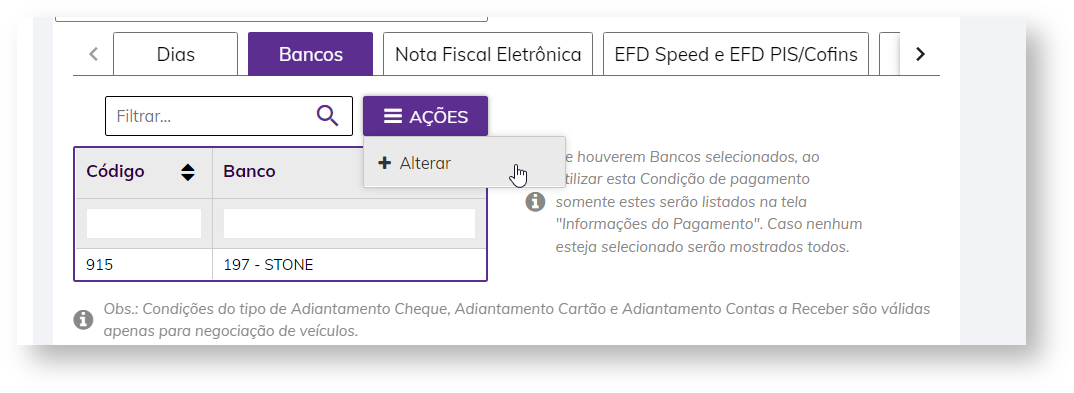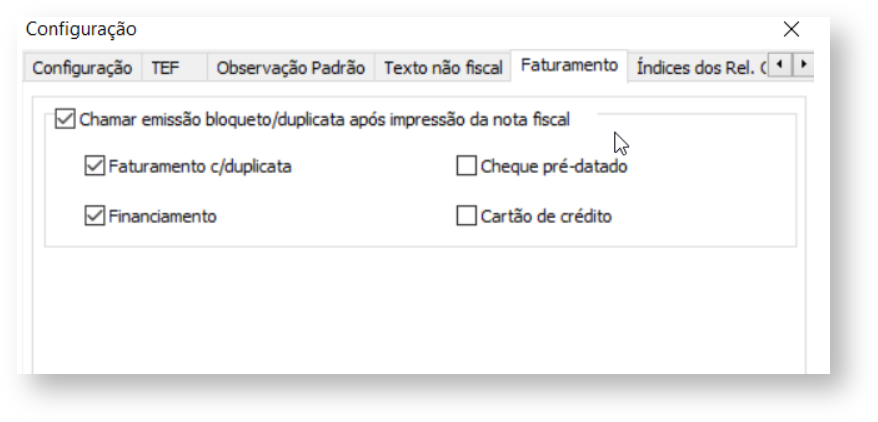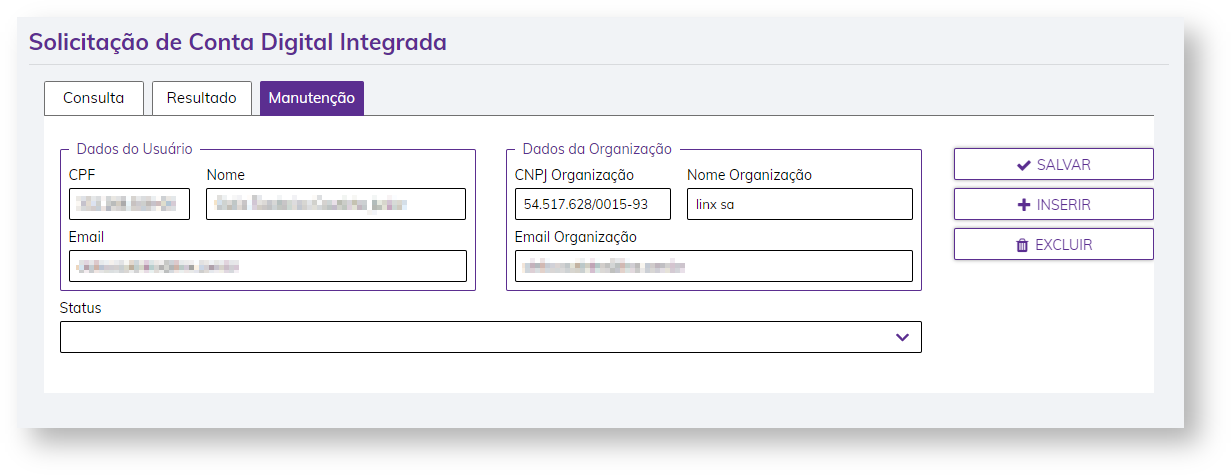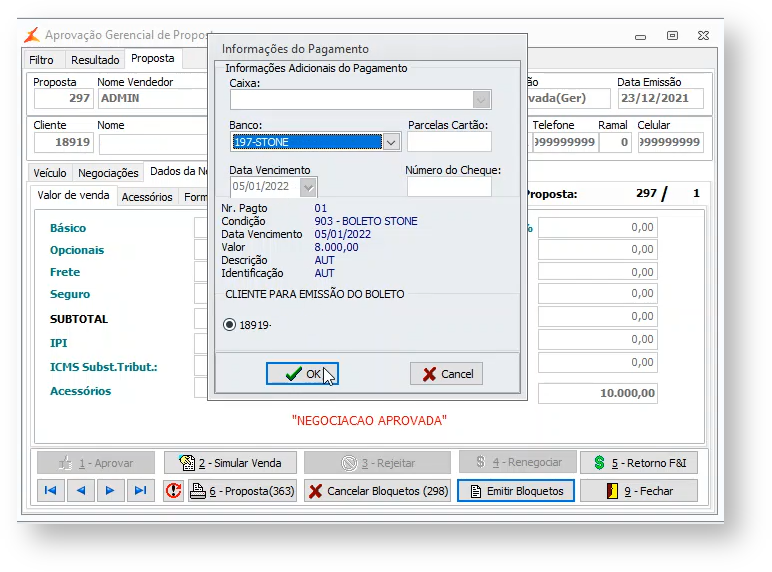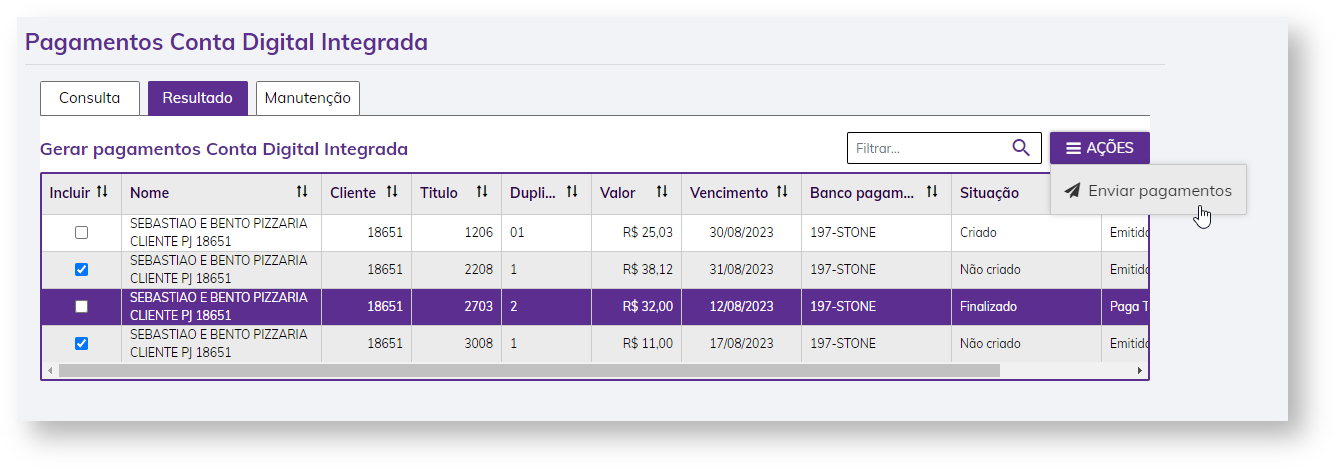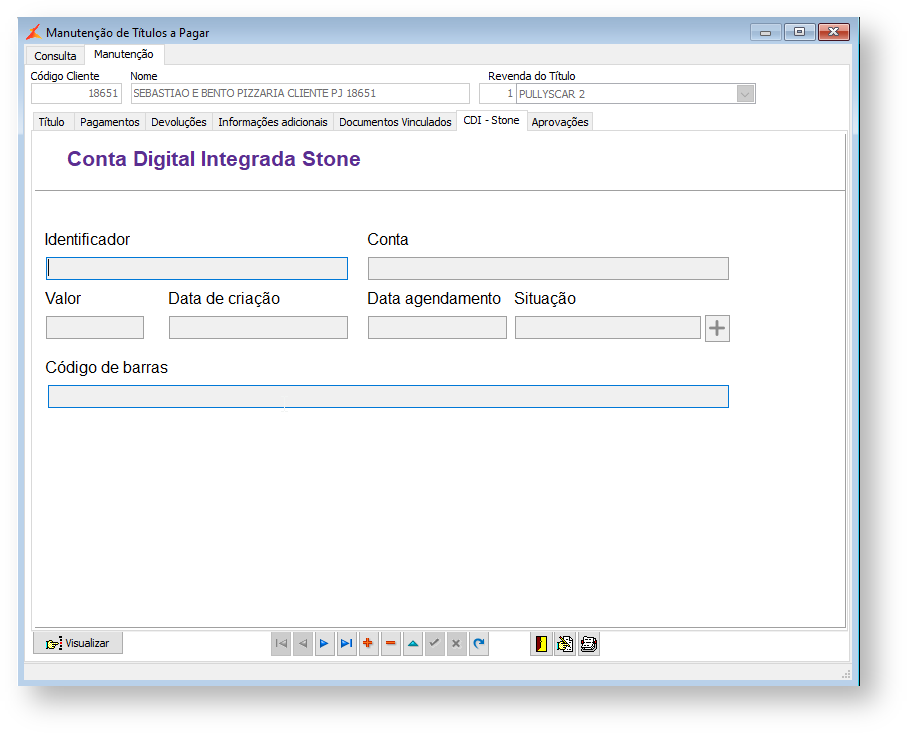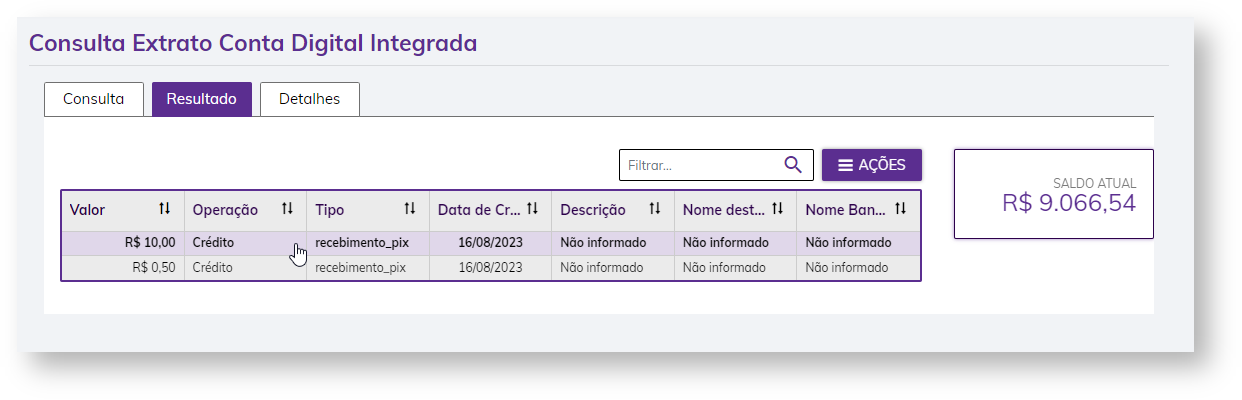Manual de Integração Conta Digital Integrada - Stone com o LINX DMS e Autoshop. |
Produto | Linx Dms |
|---|---|
Menu | Financeiro>Integração> Conta Digital Integrada |
Data | 29/07/2022 |
Autor | Distribuição Linx DMS |
Área | P&D DMS |
Auxiliar na parametrização e utilização da Conta Digital Integrada Stone. |
Todos clientes Linx DMS e Autoshop que façam adesão a uma conta Stone poderão utilizar a Conta Digital Integrada. |
Como funciona o Fluxo de Integração? Após isso, para utilizar as funcionalidades de pagamentos e boletos, o usuário deve conceder o consentimento para o Linx DMS utilizar a conta para realizar transações. Com o consentimento, o cliente deve vincular a conta Stone à um banco cadastrado no sistema. Após isso, títulos a pagar ou receber através dos bancos vinculados, utilizarão a integração com o Stone Banking. Abaixo segue o fluxo simplificado.
1 - Configurações Iniciais:Acesse: Configuração> Cadastros> Empresas e Revendas, Aba Parâmetros> Conta Digital Integrada , e Selecione o ambiente PRODUÇÃO:
Pesquise por CMD e execute como administrador.
Execute o comando: iisreset
2 - Cadastrar o Banco StoneAcesse o Menu: Financeiro> Cadastros> Bancos:
Observar os parâmetros:
Dias Limite Pagamento - Aqui deverá ser informado até quantos dias após o vencimento, o boleto fica válido para pagamento, NFS-E de serviços ou rps quando ainda não houver convertido a nota.
Lembre-se de criar todas as referências necessárias para utilização do novo Banco, para isto acesse Financeiro> Cadastros> Referência Cruzada:
3 - Parametrização Condição de PagamentoAcesse o menu Faturamento> Cadastros> Condições de Pagamento:
No rodapé dessa tela selecionar o banco que deseja utilizar para essa condição de pagamento: Agora precisamos fazer a referência Cruzada de Pagamento, no menu Faturamento> Cadastros> Referência Cruzada Pagamento: OBS: Verifique se está parametrizado corretamente, Abra o Frente de Caixa, e no menu Arquivo> Configuração Aba Faturamento, se a opção 'Chamar emissão de Bloqueto/duplicada após impressão da nota fiscal' está marcada:
|
Caso ainda não tenha uma conta Stone é possível solicitar e acompanhar através deste menu o andamento da solicitação de conta do usuário. |
OBS: Ao inserir um novo registro, ele irá apenas iniciar o processo de criação de uma nova conta, porém deverá prosseguir de acordo com o e-mail recebido para finalizar o cadastro.
Dúvidas em relação a abertura de conta ? Acesse o portal https://www.stone.com.br/ e procure os canais de atendimento. |
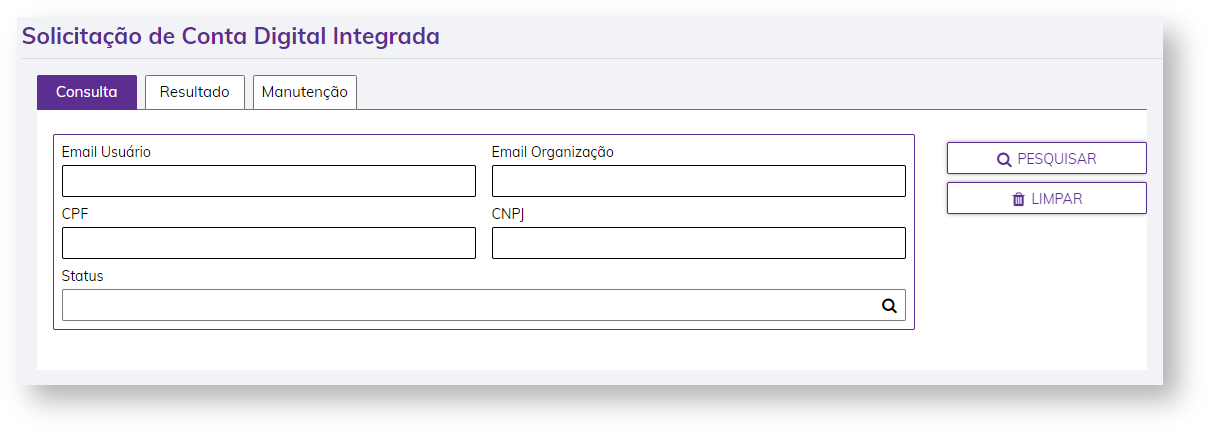
Ao clicar em pesquisar irá apresentar o resultado e o Status pode ser visualizado:
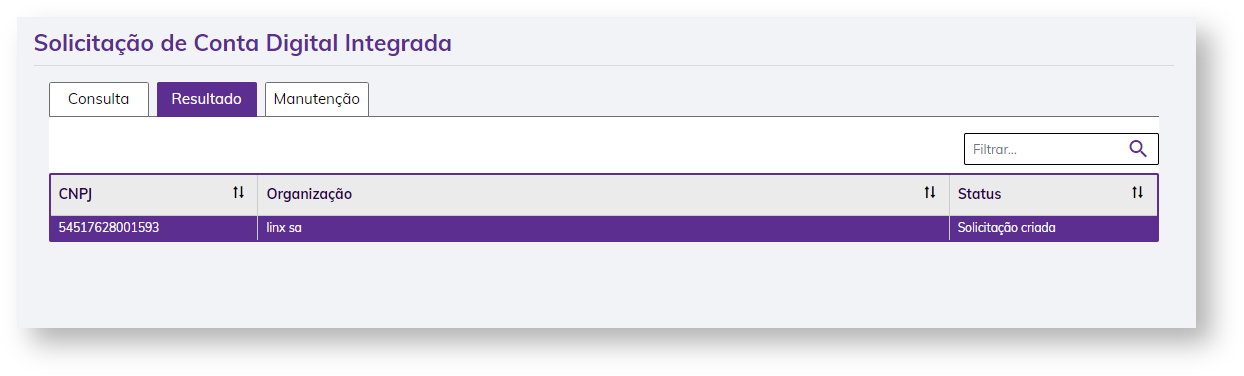
Status possíveis:
- Solicitação criada;
- Solicitação em análise;
- Solicitação finalizada;
- Solicitação com falha.
5 - Consentimento
Caso as informações das contas ainda não tenham sido carregadas automaticamente com consentimento, de acordo com a empresa e revenda,
Deverá ser gerado o link de consentimento, ao clicar em gerar link consentimento, é redirecionado para o site da Stone para aceitar o consentimento de conta.
Sendo o único local para obter consentimento.
O Consentimento é um conceito fundamental no Stone Banking, pois a partir da realização desse processo, o usuário poderá permitir que o Linx DMS realize transações nesta conta.
Menu: Financeiro>Integração> Conta Digital Integrada > Contas> Consentimento:
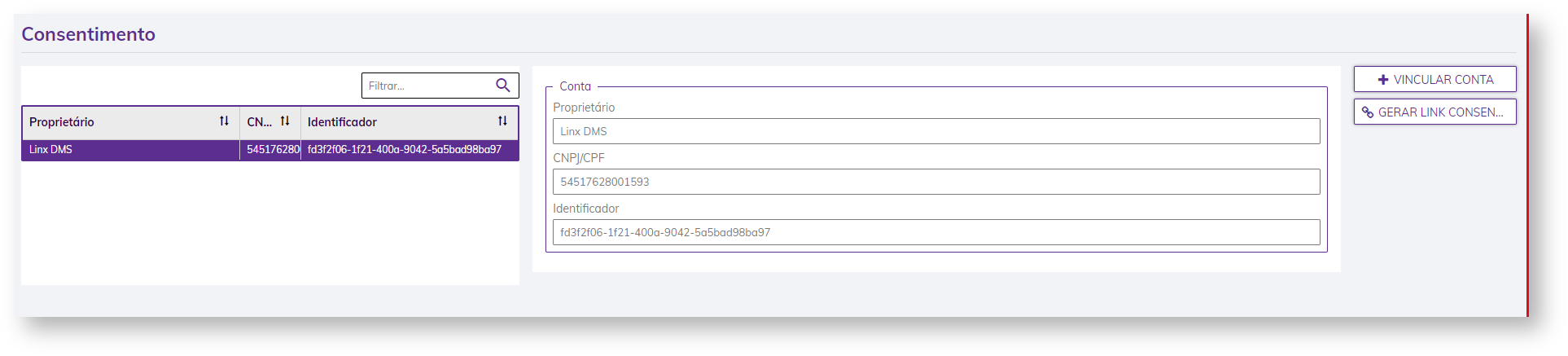
Ao gerar o link de consentimento com validade de 5minutos, você será direcionado para realizar o acesso a conta Stone, siga os passos abaixo e deverá autorizar/permitir acesso através do dispositivo atualmente autorizado e permitir o acesso.
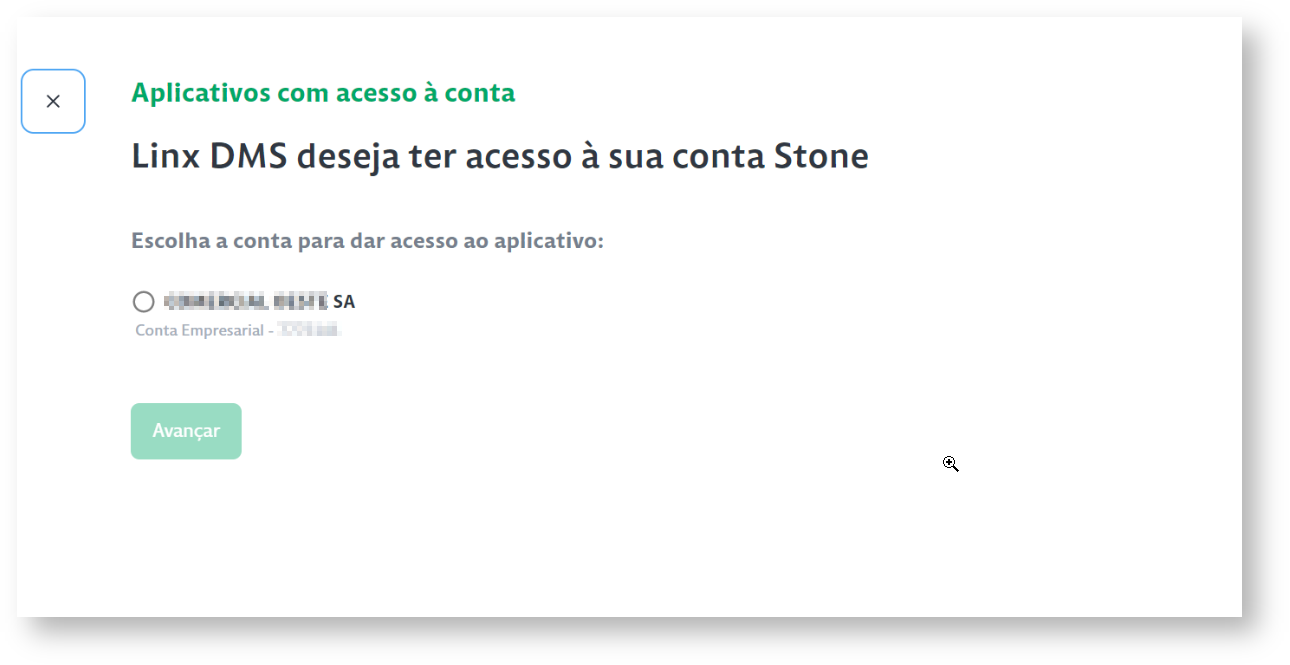
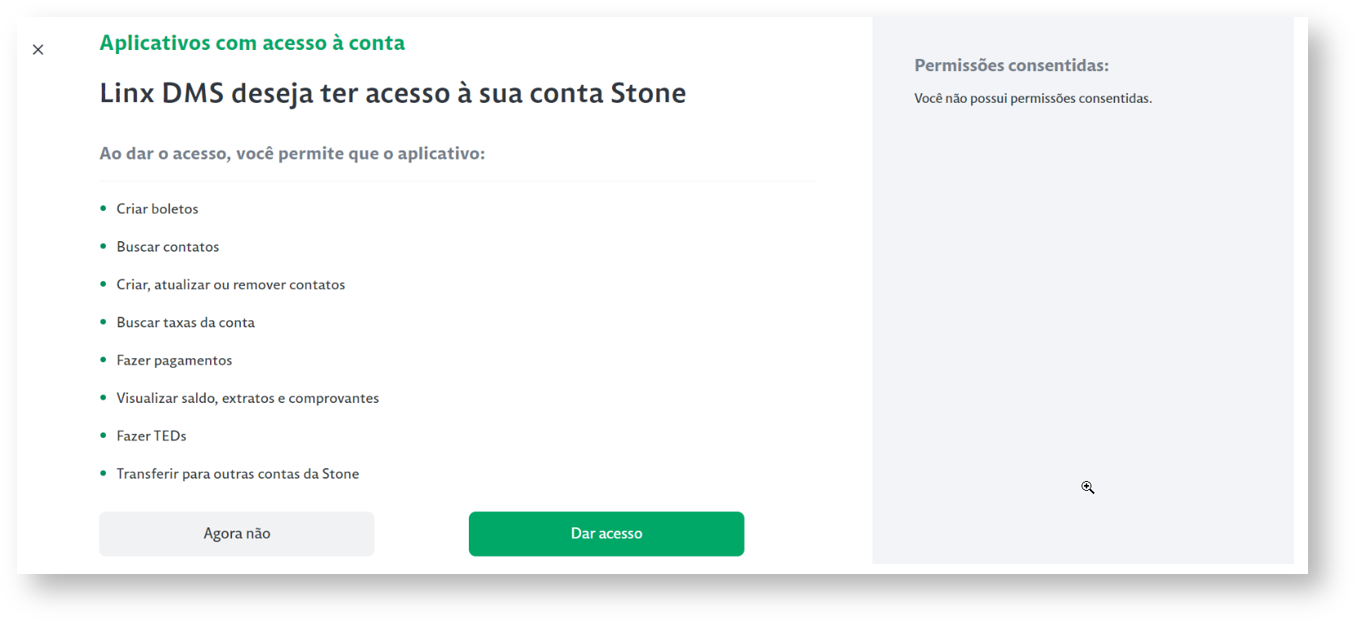
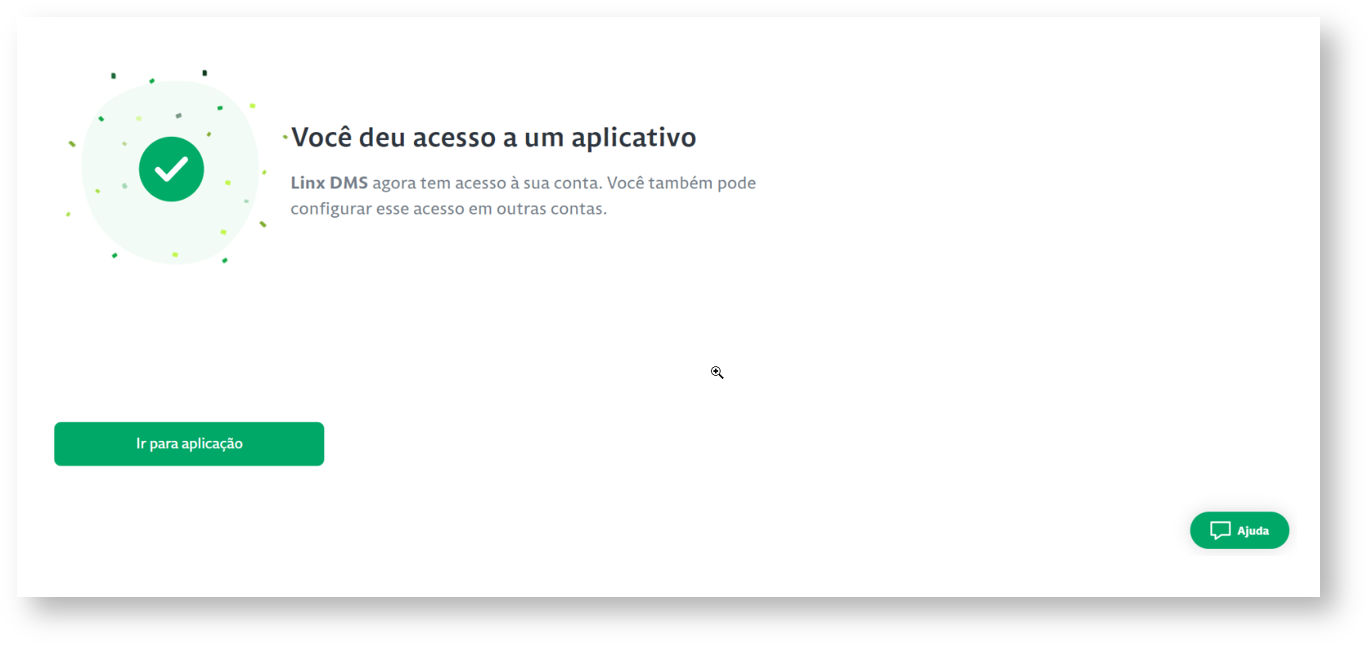
Após realizar o consentimento a conta aparecerá na lista, ao clicar em vincular conta, é redirecionado para a tela de cadastro conta Stone para a edição e inclusão de uma nova conta.
6 - Vínculo - Cadastro Conta Digital Integrada
Acesse o Menu: Financeiro> Integração> Conta Digital Integrada> Contas> Vínculo:

Redirecionado da tela de consentimento através do botão "Vincular Conta", ou acesso direto via menu, você pode adicionar ou editar uma conta Stone.
Selecionando uma conta Stone já existente, você pode alterar as informações necessárias e confirmar suas alterações no botão "Salvar", criar uma nova conta a partir do botão "Inserir", ou se desejar apagar uma conta, utilizar o botão de "Excluir".
A tela de consentimento, carrega algumas contas já existentes de acordo com as informações de empresa e revenda.
Para o correto funcionamento de baixas automáticas é necessário informar: |
7 - Como posso criar boletos utilizando a Conta Digital Integrada Stone?
A criação de boletos através do Stone Banking pode ocorrer em 3 ocasiões:
- Boleto em proposta de veículos;
- Manutenção de títulos a receber e;
- Emissão de nota fiscal.
Sendo o seu limite padrão mínimo R$ 20,00 e máximo R$ 50.000,00.
7.1 - Criação de Boleto em proposta de Veículos
Ao realizar a aprovação gerencial de uma proposta com boleto na sua condição de pagamento, é possível realizar a emissão dos boletos.
Para isso, clique no botão "Emitir Bloquetos". Uma tela para a seleção do banco será aberta.
Caso o banco cadastrado no item Configuração tenha o flag "Banco Utilizado em Bloqueto de Proposta" marcado, será possível seleciona-lo nessa tela.
Ao clicar em OK, caso o banco tenha vínculo com a conta stone, o boleto stone deve ser mostrado.
7.2 - Criação de boleto avulso na Manutenção de Títulos a Receber
É possível emitir boletos diretamente na manutenção de títulos a receber, para isso, vá até o menu: Financeiro > Lançamentos > Títulos a Receber.
Procure ou cadastre o titulo que deseja emitir um boleto, e caso o banco do título tenha vínculo com a conta Stone, o botão "Boleto Stone" será habilitado.
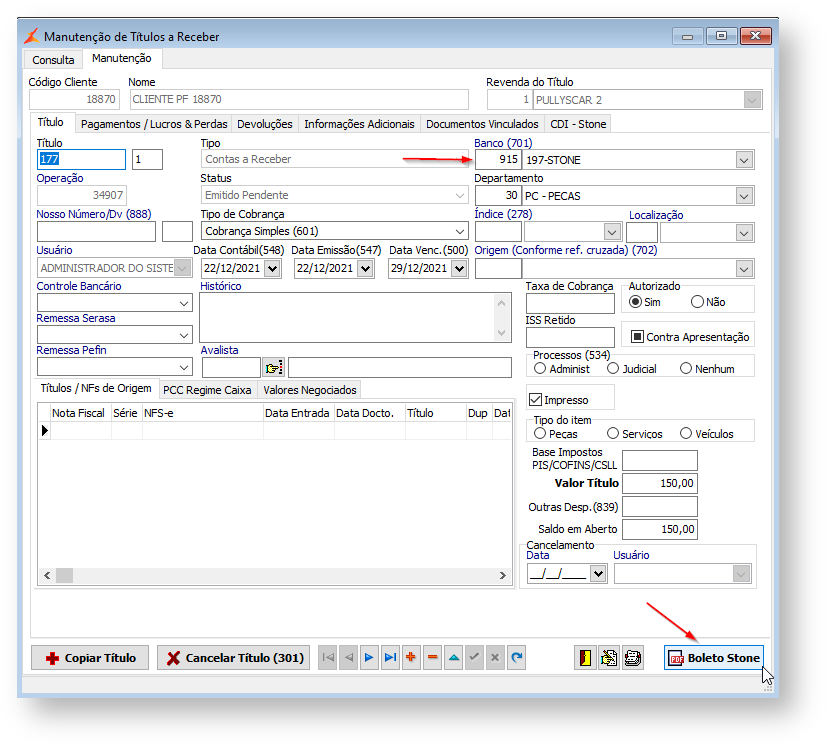
Ao clicar no botão "Boleto Stone", o boleto deve ser gerado. Após isso, é possível visualizar algumas informações sobre o boleto na aba CDI - Stone.
Lá constam informações como o identificador do boleto, o código de barras, situação, entre outros.
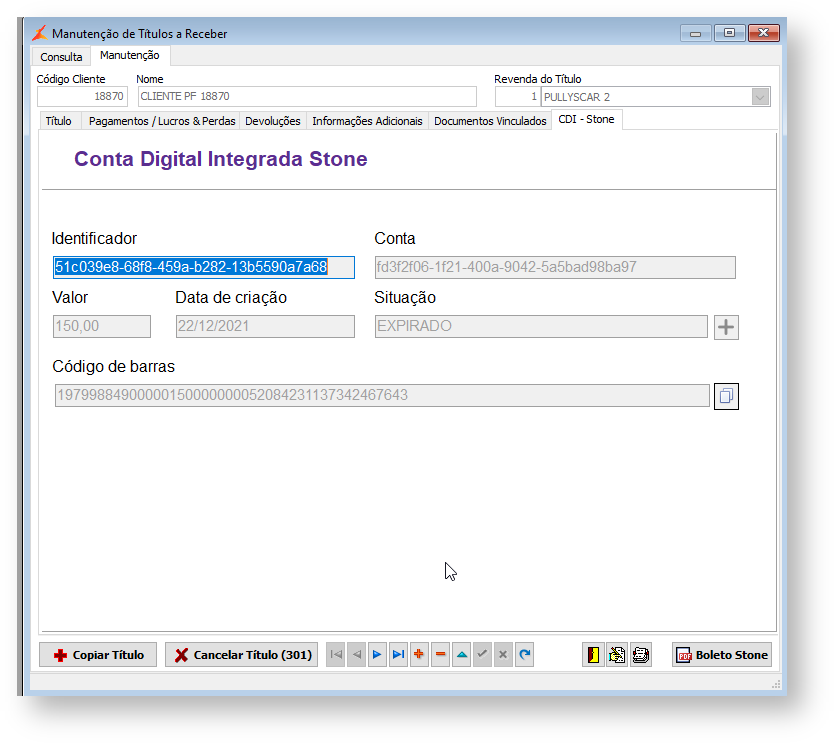
Situações:
- Criado;
- Registrado;
- Liquidado;
- Cancelado;
- Expirado.
7.3 - Boleto na Emissão de Nota Fiscal
No exemplo abaixo iremos utilizar a condição de pagamento 904 em uma venda no Atendimento Balcão - P21:
Já na tela do frente de caixa, selecionar o contato e clicar no botão "Nota Fiscal", deve abrir a tela com o parâmetros criados.
Banco Stone - Clicando e OK ele dará continuidade a emissão da nota fiscal e na sequência ocorre a emissão do boleto.
OBS: Para todos os boletos Stone gerados, é criado por padrão no diretório Linx DMS/BRAVOS/Autoshop a pasta BoletosStone:
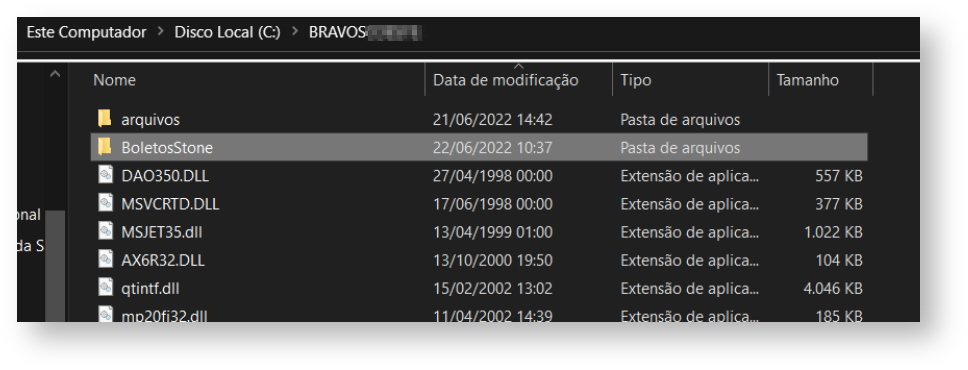
8 - É possível criar pagamentos utilizando a Conta Digital Integrada Stone?
Sim. A criação de pagamentos via Conta Digital Integrada Stone, está disponível no menu de pagamentos da Conta Digital Integrada e na manutenção de títulos a pagar.
9 - Criando pagamento através do menu Pagamentos
No menu: Financeiro > Integração >Conta Digital Integrada > Pagamentos > Realizar Pagamentos, selecione os filtros desejados e clique no botão procurar:
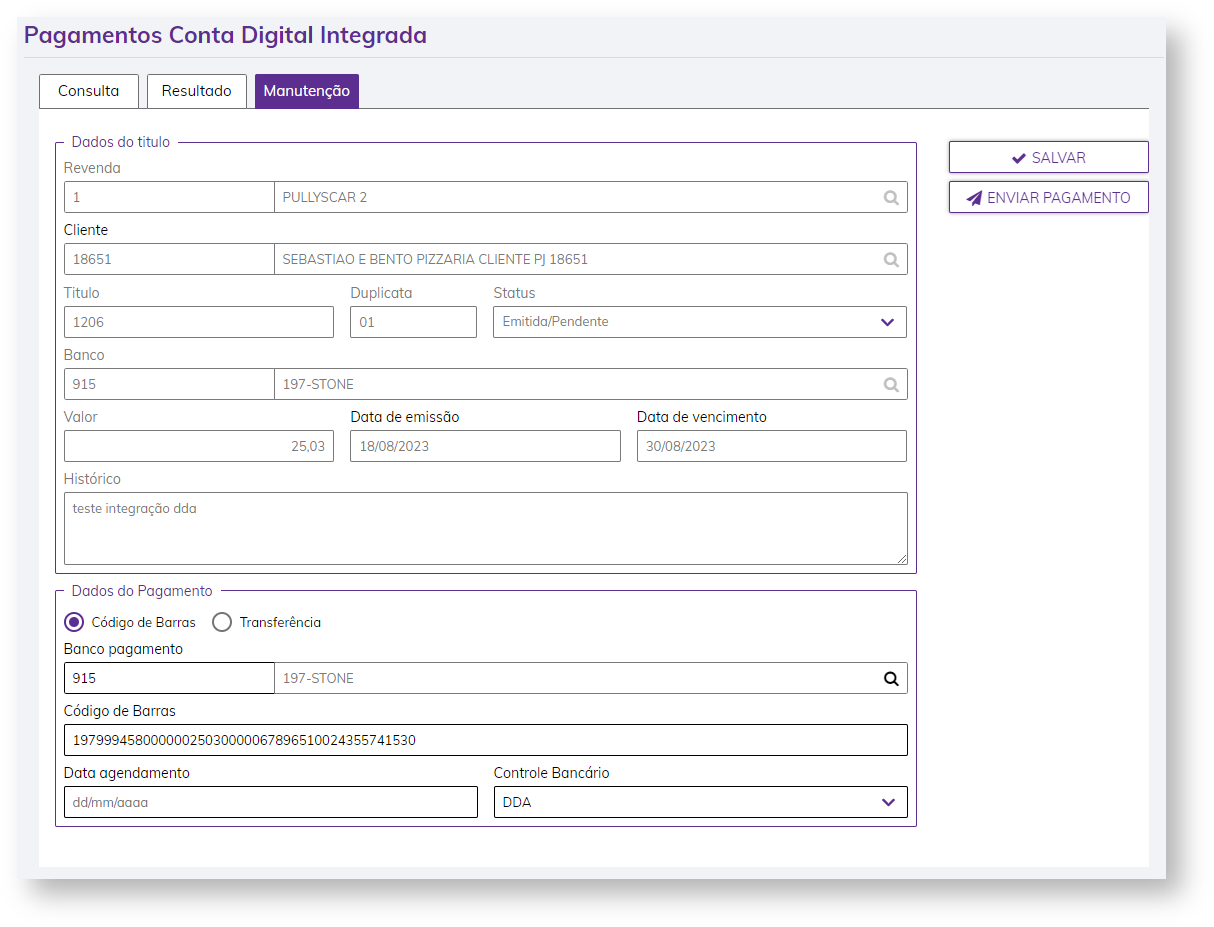
Na tela de manutenção, preencha os valores de código de barras e banco de pagamento. Após isso, será habilitado o botão "Enviar Pagamento", que ao ser clicado, criará o pagamento via Conta Digital Integrada Stone ;
Também é possível apenas salvar os dados do pagamento, para criação futura. Após a criação de um pagamento, na caixa de Dados do Pagamento, será mostrado a situação do pagamento Conta Digital Integrada Stone, e seu identificador.
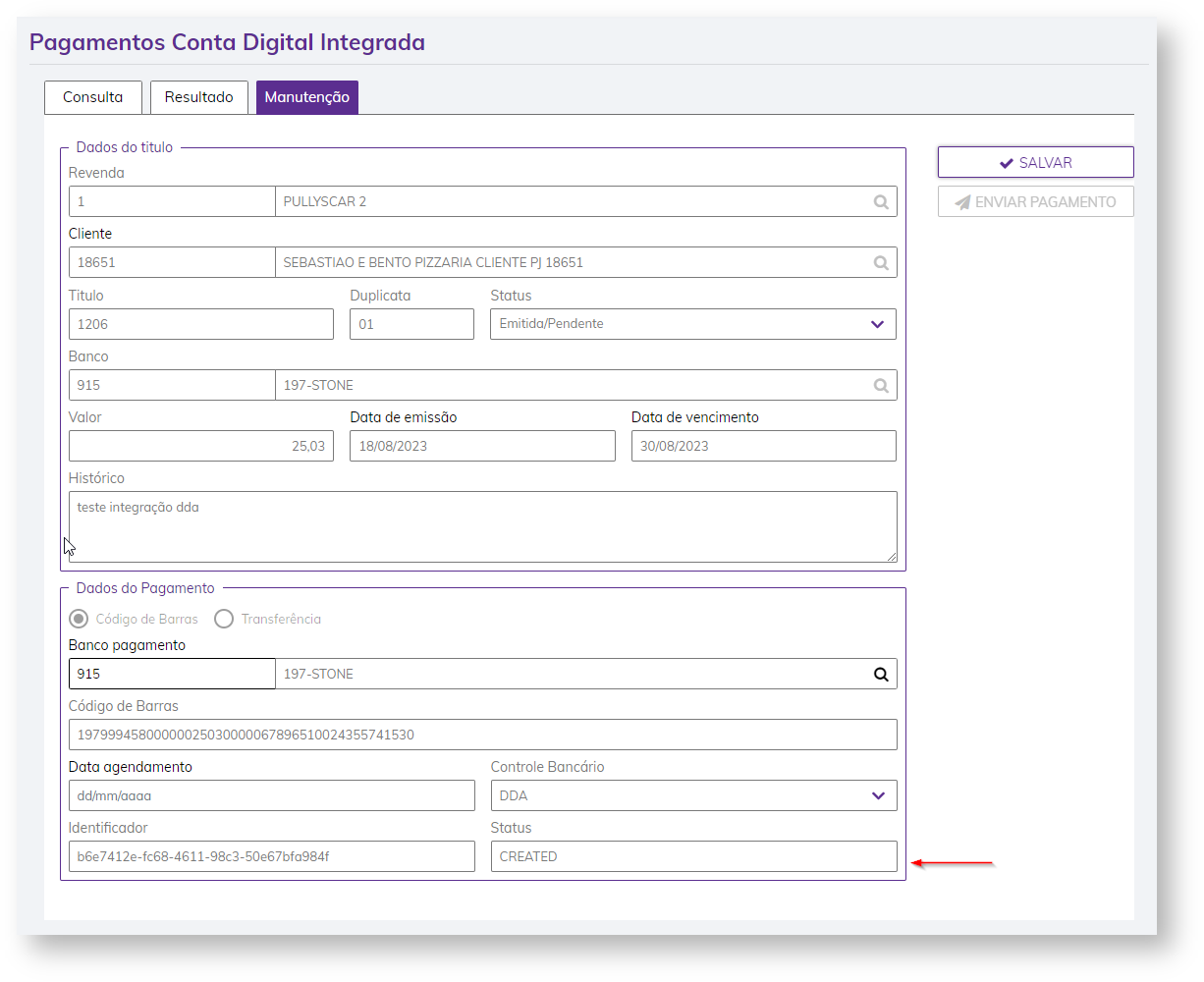
10 - Envio Pagamentos Conta Digital Integrada em Lote
Também é possível gerar múltiplos pagamentos, desde que os títulos tenham um código de barras já cadastrado. Para isso vá até o menu Financeiro > Integração > Conta Digital Integrada > Pagamentos. Selecione os filtros desejados e clique no botão procurar. Na tela de resultado clique no botão "Ações", em seguida no botão "Enviar Pagamentos".
O sistema solicitará um banco, que será utilizado como padrão para títulos que não tenham um banco de pagamento informado. Após isso, os pagamentos devem ser criados e a grade de resultado atualizada.
11 - Pagamento através da Manutenção de Títulos a Pagar
É possível gerar pagamentos através da manutenção de títulos a pagar. Para isso vá em Financeiro > Lançamentos > Títulos a Pagar, busque ou insira um pagamento.
Caso o pagamento já tenha código de barras e banco de pagamento vinculado, clique no botão "Pagamento Stone". Caso contrario, clique no botão "Remessa Bancária (105)".
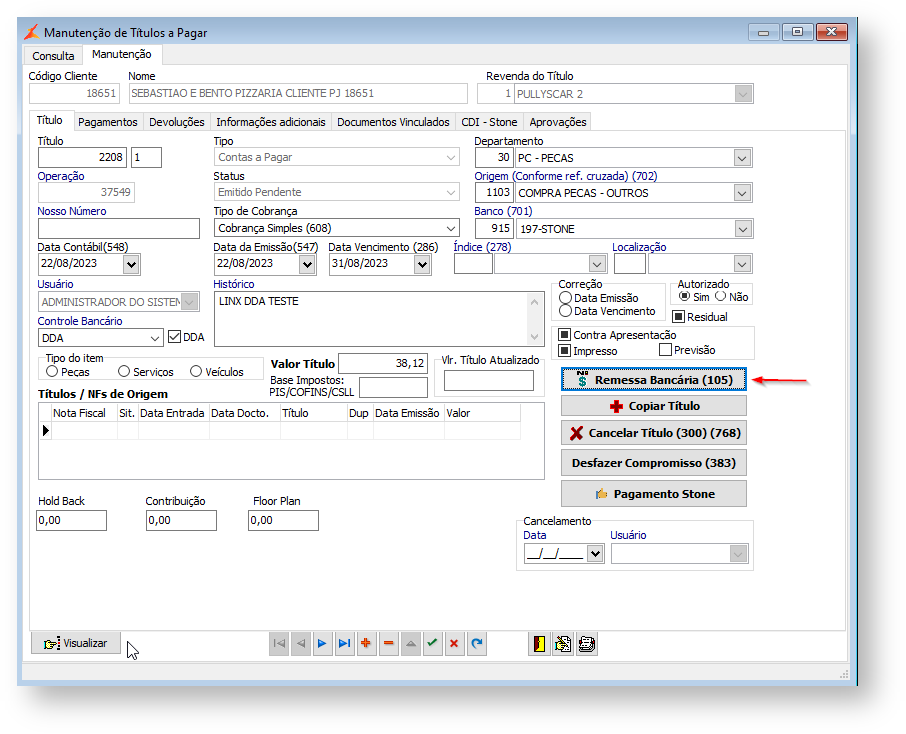
Após abrir a tela de remessa, informe os valores de "Banco Remessa", "Forma de Lançamento", "Controle Bancário" e "Código de Barras".
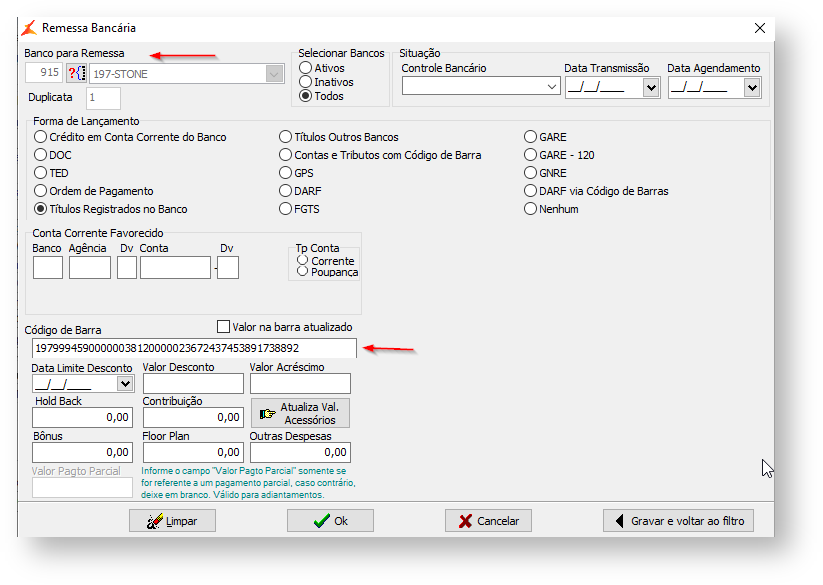
Após fechar a tela, ao voltar para a manutenção de títulos a receber, será habilitado o botão "Pagamento Stone" caso o banco selecionado no campo "Banco Remessa" tenha vinculo com uma conta Stone.
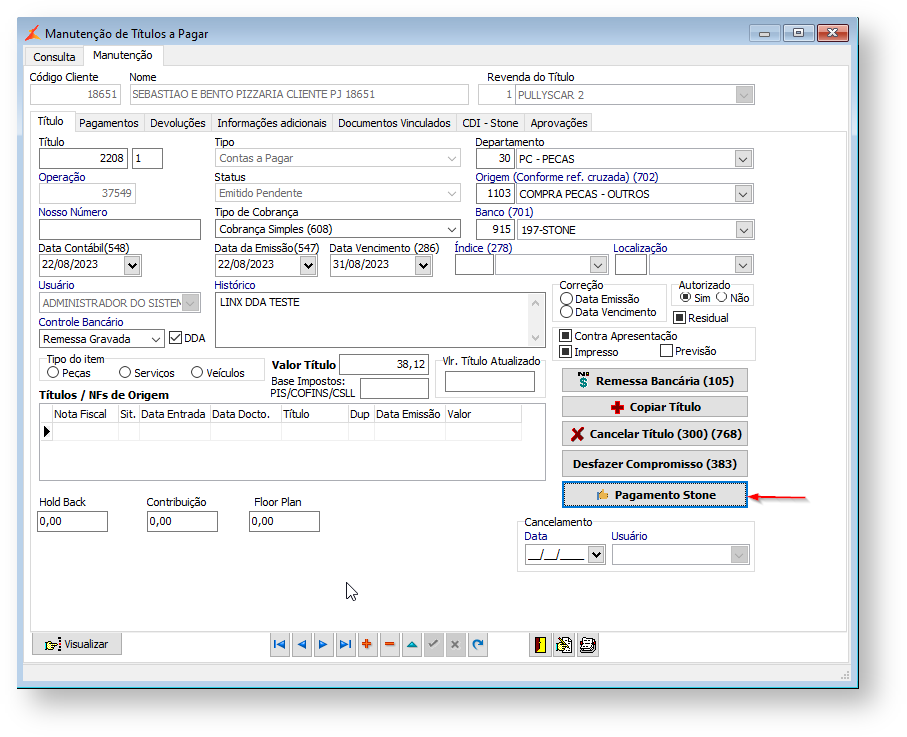
O processamento dos pagamentos via Stone Banking, pode ocorrer de forma manual ou automática. Abaixo veremos o detalhamento das opções:
12.1 - Baixa automática (Web Socket)
Para tornar o processo de pagamentos mais dinâmico, foi criado a baixa automática de pagamentos via Web Socket. O processo funciona da seguinte forma:
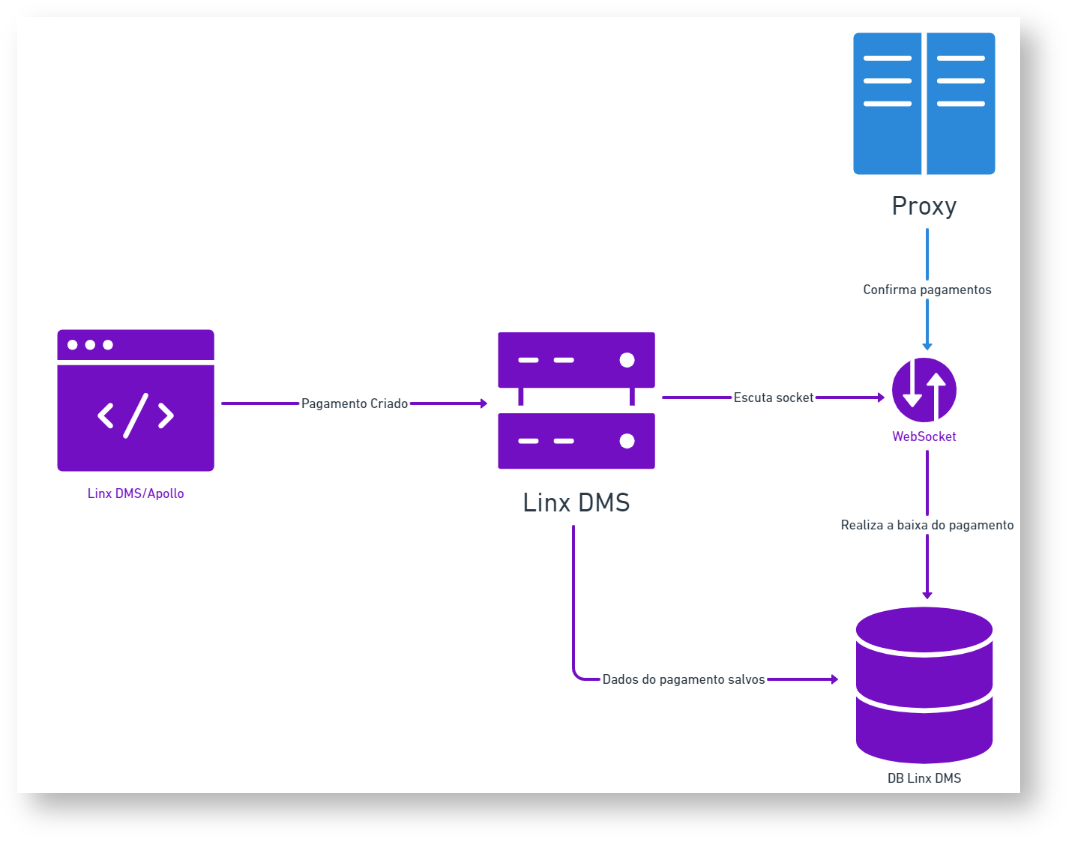
- O pagamento é gerado via Linx DMS ou Linx DMS
- Backend do Linx DMS salva as informações do pagamento
- LinxDMS escuta as informações enviadas pelo Proxy
- Proxy confirma o pagamento
- Linx DMS realiza baixa do pagamento.
A baixa dos pagamentos de forma automática, leva em consideração sempre os dados do titulo.
Por exemplo: se o identificador do pagamento pertence a um titulo da revenda 1, então a baixa será feita na revenda 1. Outros dados como Grupo e Transação, serão obtidos através do vínculo da conta Stone com o cadastro de bancos no Linx DMS.
Pagamentos não baixados via Web Socket por motivo de erro ou falta de configuração, poderão ser processados de forma manual.
12.2 - Baixa Manual
Também é possível realizar a baixa manual através do menu: Financeiro > Integração > Conta Digital Integrada > Processa Pagamentos.
Selecione os dados pedidos em tela e clique no botão pesquisar
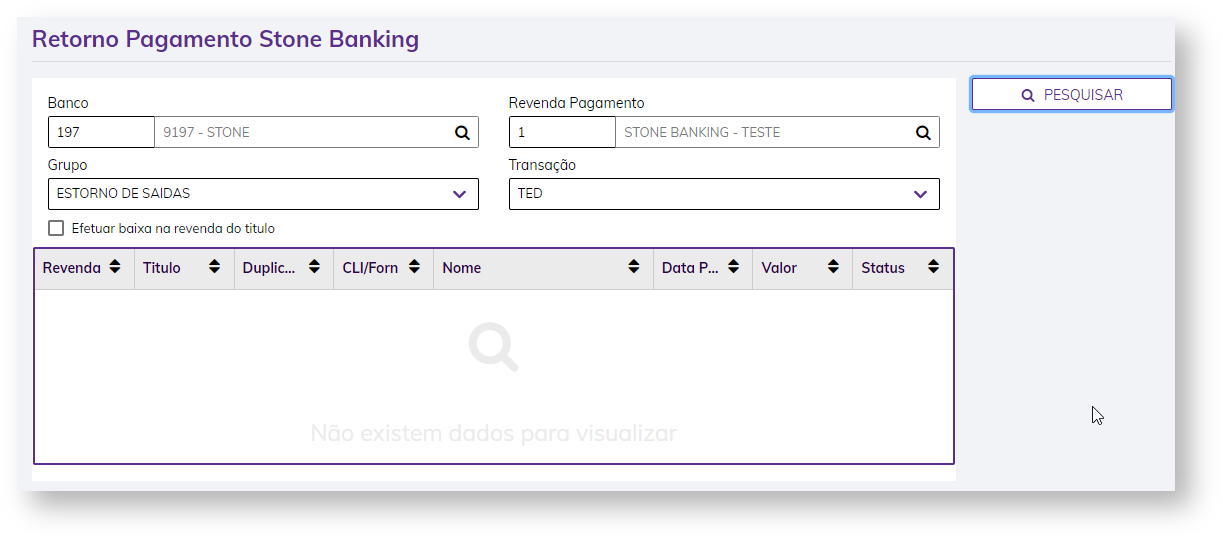
O sistema irá buscar os pagamentos finalizados via Stone banking, e tentará fazer a baixa dos títulos.
Caso tenha pagamento pendente de baixa ele exibe o resultado na grade.
13 - Transferências
Menu: Financeiro > Integração > Conta Digital Integrada > Transferências> Realizar Transferência
Selecione os dados pedidos em tela e clique no botão pesquisar
Dados de saída - Informação do banco que será realizado a transferência.
Dados de entrada - Para qual cliente será realizado a transferência.
Poderá selecionar Cliente não cadastrado caso o operador do sistema tenha os dados em mãos e queira apenas fazer uma transferência
ou caso for uma transferência recorrente, abaixo informação de como cadastrar os dados bancários para o cliente e poder utilizar a opção
Cliente Cadastrado.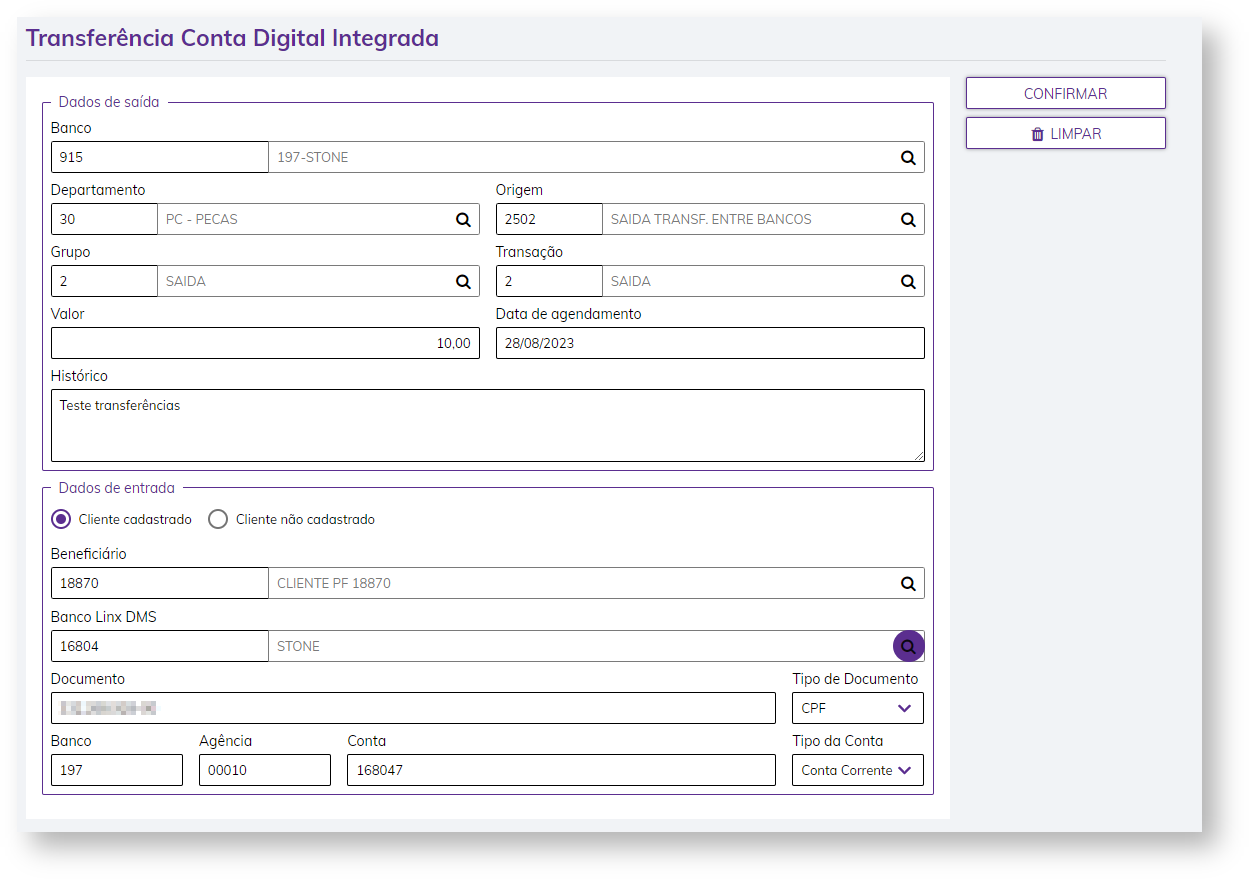
Caso queira cadastrar dados bancários para utilizar no campo cliente cadastrado, selecione o cliente no cadastro e adicione em dados adicionais.
Menu: Faturamento> Manutenção de Clientes> Cadastro de Clientes> Dados Adicionais>Bancos (29)
Em Financeiro > Integração > Conta Digital Integrada > Transferência > Consulta
É possível realizar consultas e verificar o status bem como o detalhe do pagamento.
Para verificar os detalhes basta selecionar qual o resultado quer verificar.
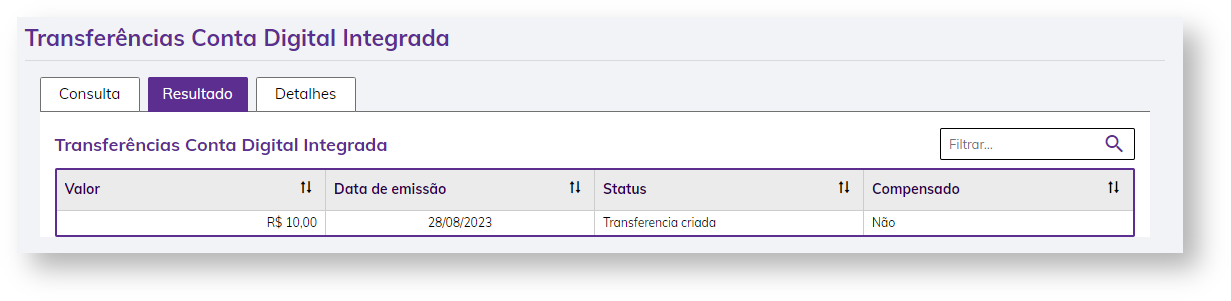
14 - Como consultar Extrato na Conta Digital Integrada
Acesse o Menu: Financeiro > Integração > Conta Digital Integrada > Extrato

Acompanhe o extrato bancário de sua conta Stone.
Utilize o filtro e clique em pesquisar para ver o resultado.
Tela de Resultado da consulta:
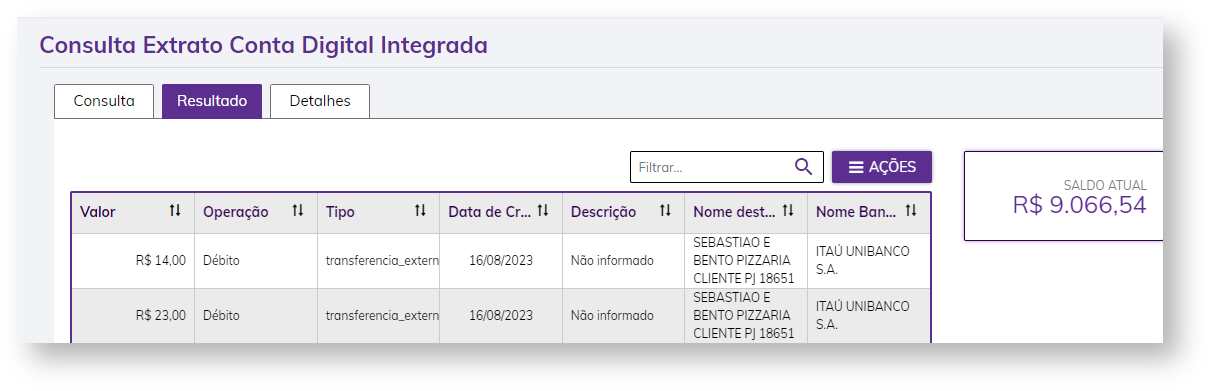
15 - Geração de Adiantamento de recebimento PIX
Para resultados de consulta de extrato com o "TIPO" de operação que seja "recebimento_pix" como mostra tela abaixo, após selecionar um registro será habilitado um botão de Adiantamento.
Caso desejar é possível gerar um adiantamento para este crédito recebido. 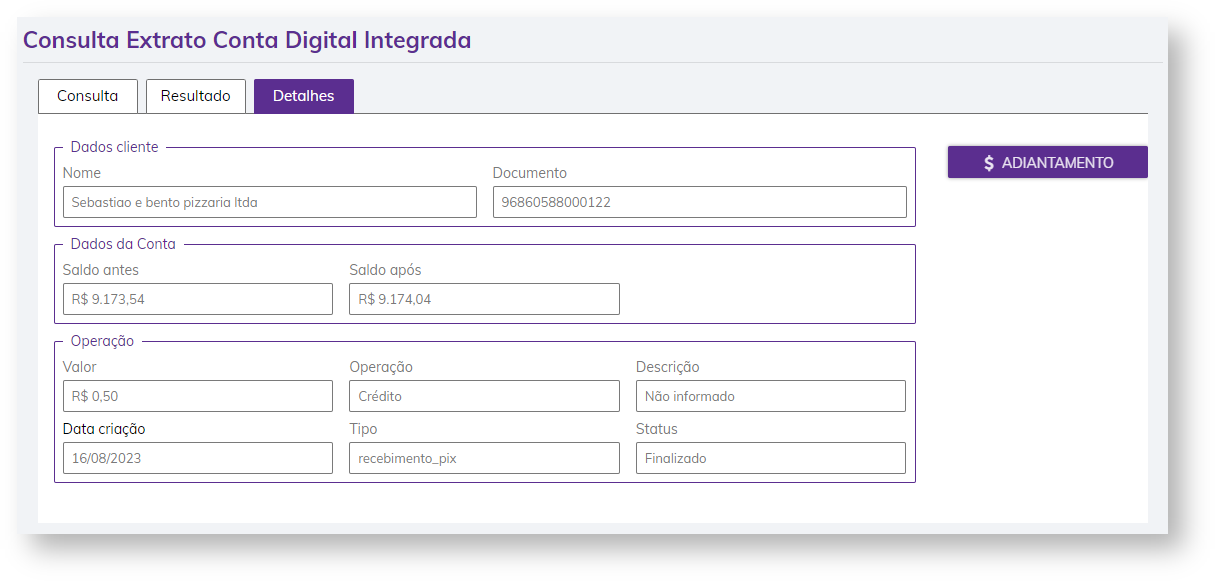
Basta informar o cliente e o departamento.
Caso necessário ajuste a data da operação corretamente.
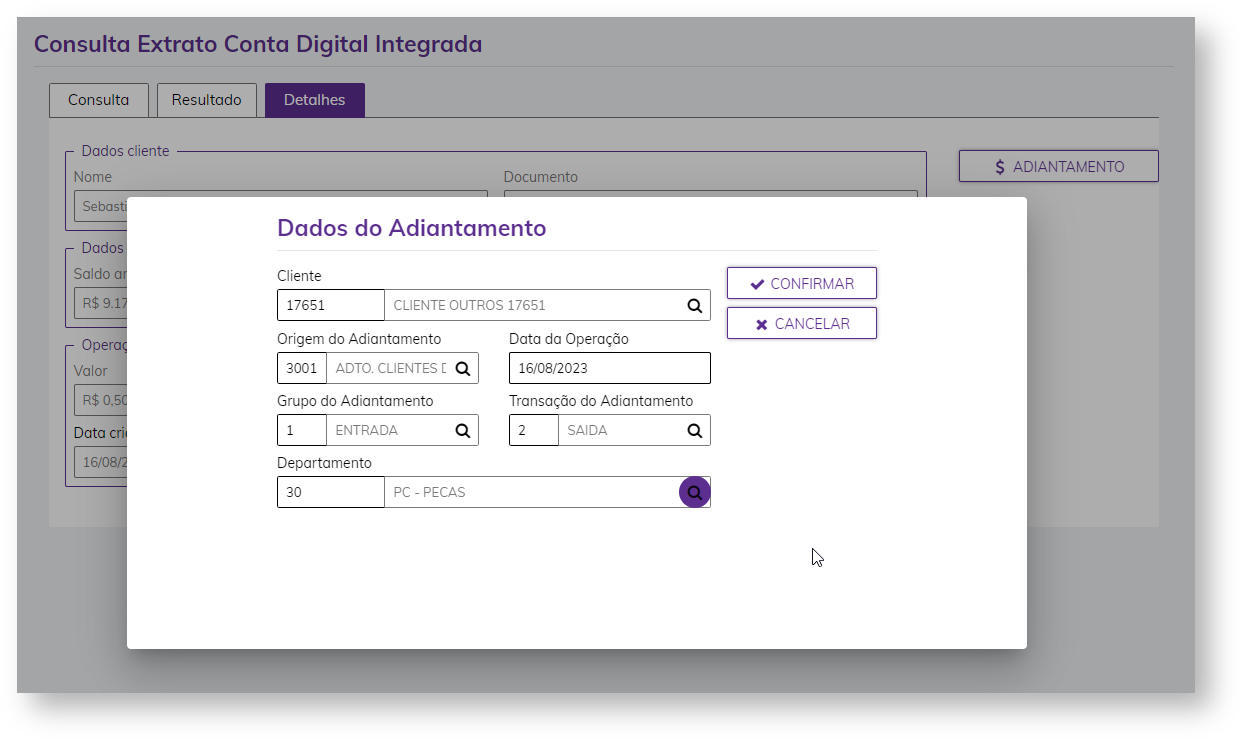
A geração do adiantamento será realizada, evitando assim todo um retrabalho.
16 - Transferências de Saldo de Banco
Lançamento no DMS Menu: Caixas e Bancos >Transferência de Saldo de Banco
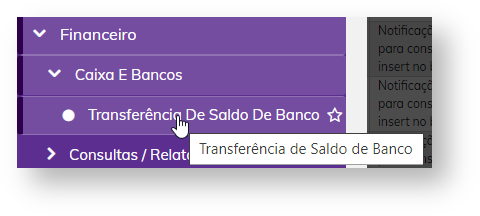
Para facilitar seus lançamentos bancários, toda transferência realizada de saída de banco Stone para Outros bancos.
É realizado de forma automática o lançamento bancário de saída do banco Stone e Entrada no banco destino da conta da revenda.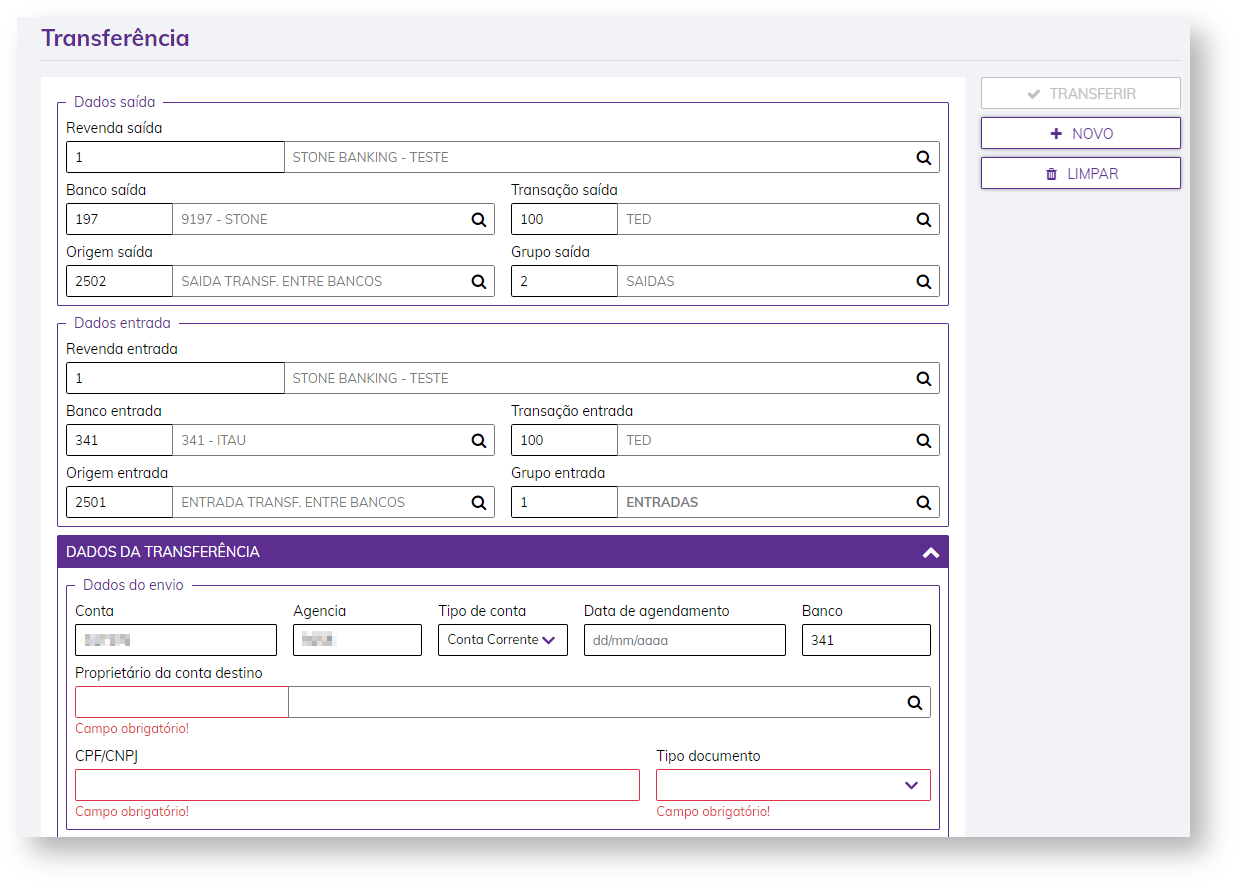
17 - Consulta de Logs do Processo Conta Digital Integrada
É possível acessar os LOGS através do Menu: Configuração> Consulta Log Web:


Em caso de dúvidas sobre o conteúdo deste documento, entre em contato com o Suporte Nacional, através do site cliente.linx.com.br. |